Så här byter du filer från Spara Dialog i OS X

OS X är ett bra, finpolerat operativsystem, men det är inte utan brister. I många år har det inte varit möjligt att byta namn på filer från dialogrutan Spara till nu.
Det verkar inte så illa men det betyder att om du vill spara en fil med ett namn som redan har tagits, måste först öppna Finder, navigera till filen, byta namn på filen där och återgå till Spara-dialogrutan för att spara filen. Detta extra steg ger OS X användarvänlighet och intuitivitet.
Tack och lov ändrades detta med release av OS X 10.11 El Capitan. Det är inte en stor förbättring i huvudet, men det är något värt att notera. Trots allt tillåter även Windows att du byter namn på filer från dialogrutan Spara, så varför inte på en Mac?
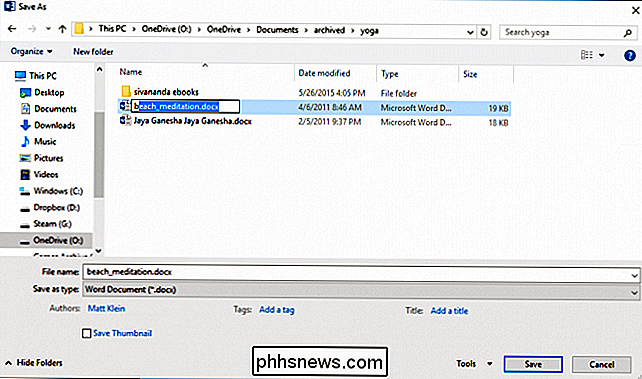
Dialogrutan Spara som på en Windows-dator är långt ifrån flexibelare än den på en Mac.
Men OS X: s nya funktion är inte omedelbart intuitiv. För det första, om det inte redan visas, klicka på den lilla nedåtriktade pilen bredvid rutan Spara som för att expandera dialogrutan för att inkludera spara platsens fillista.
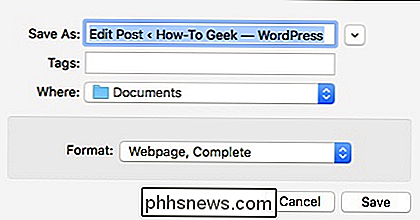
Högerklicka helt enkelt på filen du vill byta namn på.
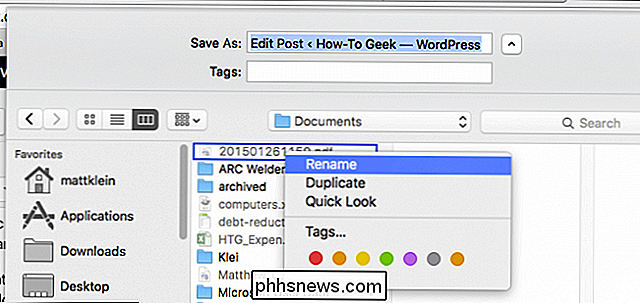
Det är en bra liten tidsbesparare och säker på att både gamla och nya Mac-användare ska glädjas.
Varför det tog Apple så länge att inkludera denna förmåga, vi kommer aldrig veta. Varför kan du fortfarande inte bara byta namn på filer härifrån som du kan från Finder (två klick) är en annan bra fråga, men vi tar vad vi kan få.

Hur man hanterar Crouton Linux-systemet på din Chromebook
Crouton - skapad av en anställd i Google - är den perfekta lösningen för att köra Linux på din Chromebook. Om du är en Crouton-användare finns det några extra kommandon som du vill veta. Vi har tidigare visat hur du installerar Linux på en Chromebook med Crouton och hur du kör det Linux-skrivbordet i ett Chrome-webbläsarfönster.

Så här väljer du en bakgrundsbild på din Android-enhet
Din Android-enhet kom med en standard bildsats som bakgrundsbild på startskärmen. Om du vill ha en annan bild som bakgrundsbild, ändras det enkelt. Det finns flera bilder som ingår i Android-systemet eller du kan använda en av dina egna bilder. Tryck och håll någonstans i det tomma utrymmet på startskärmen.



